

迅捷思维导图根据人脑思考特点而设计,有利于小伙伴搜集资料、整理思路,多种结构图组织形式任由用户选择,你可以从零设计草图也可以在提供的模板基础上进行改进。
1、思维导图
创建编辑思维导图,中心发散式结构,自由编辑中心主体及分支内容,轻松理清思路。
2、结构图
创建和管理您的任务,易于重组任务列表,层级结构概览,期限机制等。
3、概念图
概念图结构灵活,您可在连接线上加上标记,主题之间又可以有多项连接。
4、树状结构图
树状结构的图表,顶部是中心主题(根部),下面是各个分支(枝叶)。
5、纲领
从零开始创建纲领,只需一按即可切换至思维导图检视。

1、简洁的用户界面
通过更为直观的用户界面,让用户快速掌握软件使用方法,轻松创建思维导图。
2、丰富的使用功能
软件除了基本的思维导图绘制功能外,还增加了基于幻灯片的演示功能,文档查看、演示更为简单。
3、多彩的主题风格
在迅捷思维导图中,可以直接更换绘制背景,或对主题风格进行更换,创建个性化的导图图表。
4、详细的笔记功能
在编辑思维导图的过程中捕捉到灵感,即可在任意主题旁添加笔记内容,对主题内容进行详解。
1、新建文件
登录账号后点击左上角「迅捷思维导图」按钮弹出下拉框,在下拉框中点击「新建文件」。
2、创建模板
在弹出的窗口中可点击「空白图表」自行添加思维导图节点,也可以选择「精品模板」点击完成创建。
3、保存文件
迅捷思维导图在线版提供文件云储服务,画好思维导图后点击左上角的「迅捷思维导图」,在弹出的下拉框中点击「保存」,完成文件命名即可。
4、查看文件
完成软件登录步骤进入迅捷云储中心,点击「思维导图」按钮即可。
5、文件导出
画好思维导图后,点击左上角的「迅捷思维导图」,在弹出的下拉框中点击「导出」,选择好需要导出的文件格式即可。
6、文件分享
将画好的思维导图文件保存至迅捷云储中心,点击「思维导图」按钮找到需要分享的文件并右击,在弹出的窗口选择「分享」按钮会自动生成模板链接,点击此链接可直接进入在线编辑界面。
无论是办公人士还是学生都能使用迅捷思维导图来整理笔记、辅助思考,它就像是你的大脑知识地图,帮助大家建立知识点之间的联系,软件开发团队拥有多年的设计经验,会根据用户反馈对产品进行持续改进。
以上就是迅捷思维导图 v1.6.1官方版的全部内容了,IE浏览器中文网站为您提供最新最实用的软件!

想要提升工作效率,得从各方面着手,一个是专业能力,一个是时间管理能力,小编带来的电脑软件专题从不同角度出发,有的能够批量处理文件,有的能让你养成良好的时间规划习惯,想知道哪款适合你,就赶快下载试试吧。
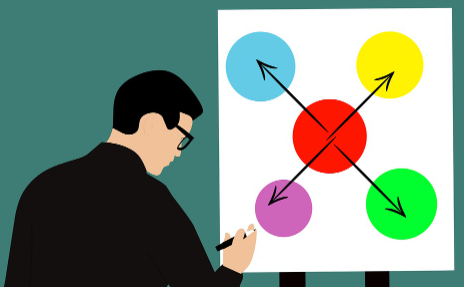
人的思维方式分两种,一种是发散性思维,一种是聚焦式思维,思维导图是辅助前者的工具,在需要创意的时候可以激发出新点子,小编带来的思维导图软件可以利用电脑的大屏优势,激发出小伙伴们无穷无尽的创造力。